怎么修改文件的打开方式 win10系统修改文件打开方式的方法和技巧
更新时间:2024-01-18 13:41:40作者:xtliu
在Win10系统中,修改文件的打开方式是一个非常常见的需求,有时候我们可能会遇到一些问题,比如打开某种类型的文件时出现错误或者无法正常显示内容。这时候我们就需要对文件的打开方式进行调整,以确保能够正确地打开和编辑文件。在本文中我们将介绍一些Win10系统中修改文件打开方式的方法和技巧,帮助大家解决这类问题,提高工作效率。无论是修改文件的默认打开程序,还是更改特定文件类型的打开方式,本文都将一一为您详细讲解。让我们一起来探索Win10系统中修改文件打开方式的奇妙世界吧!
方法如下:
1.点击桌面任务栏的Windows按钮,点击设置(小齿轮)
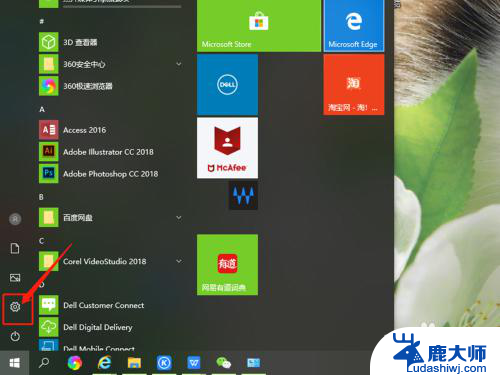
2.进入设置界面,找到应用,点击打开。

3.在面板左边列表中找到默认应用,点击打开。
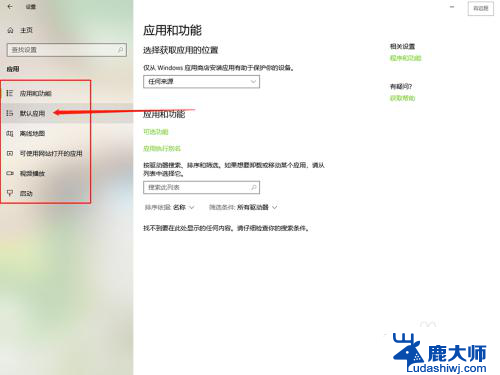
4.在默认应用中可以看到电脑默认的打开不同文件的方式。
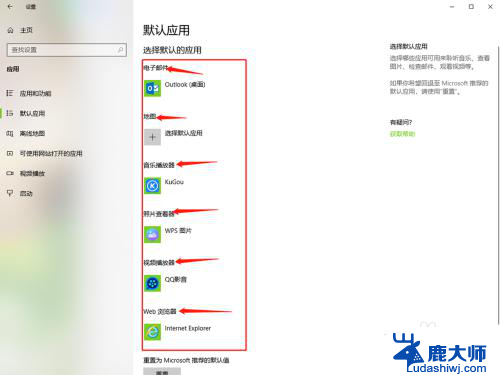
5.点击其中的一个,选择要修改的打开方式单击。
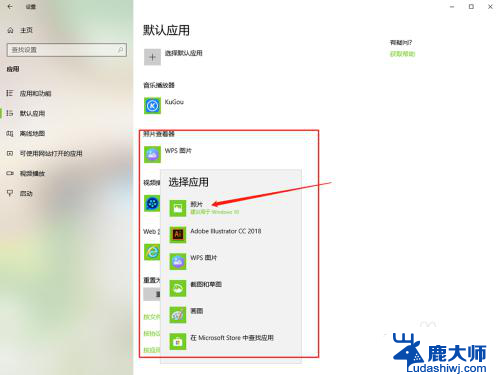
6.然后默认打开方式就修改好了,直接关闭窗口就行了。
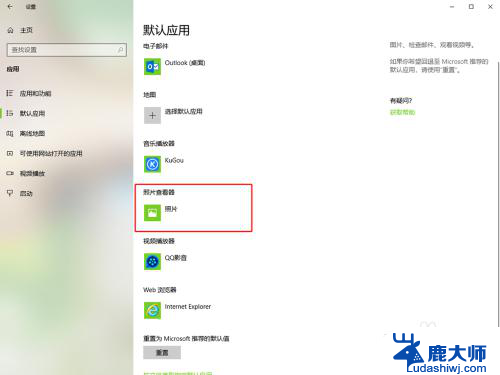
以上是修改文件打开方式的全部内容,如果您遇到相同问题,可以参考本文介绍的步骤进行修复,希望对大家有所帮助。
怎么修改文件的打开方式 win10系统修改文件打开方式的方法和技巧相关教程
- 如何改变文件的打开方式 win10系统修改文件默认打开方式的方法和技巧
- 怎么改变电脑浏览器文件默认打开方式 Win10默认打开浏览器方式修改方法
- windows10打开方式怎么设置 Win10文件默认打开方式设置教程
- win10双击无法打开文件夹 win10系统双击此电脑或文件夹无法打开的解决方案
- 修改win10字体大小 win10系统字体大小修改方法
- pdf怎么默认打开方式 win10如何设置pdf默认打开方式为Adobe Acrobat Reader
- win10怎么修改文件后缀名 win10文件后缀名如何改变
- win10开启软键盘快捷键 Win10系统打开软键盘的快捷方式
- 怎么调时钟 win10修改系统时间的方法
- win 10上的word打不开怎么办 win10系统word文档无法打开怎么办
- windows10flash插件 如何在Win10自带浏览器中开启Adobe Flash Player插件
- 台式机win10怎么调节屏幕亮度 Win10台式电脑如何调整屏幕亮度
- win10怎么关闭朗读 生词本自动朗读关闭方法
- win10打开远程服务 win10打开远程桌面服务的方法
- win10专业版微软商店在哪 Windows 10如何打开微软商店
- 电脑散热风扇怎么调节转速 Win10怎么调整CPU风扇转速
win10系统教程推荐
- 1 台式机win10怎么调节屏幕亮度 Win10台式电脑如何调整屏幕亮度
- 2 win10打开远程服务 win10打开远程桌面服务的方法
- 3 新电脑关闭win10系统激活 Windows10系统取消激活状态步骤
- 4 电脑字模糊 Win10字体显示不清晰怎么解决
- 5 电脑用户权限怎么设置 win10怎么设置用户访问权限
- 6 笔记本启动后黑屏只有鼠标 Win10黑屏只有鼠标指针怎么解决
- 7 win10怎么关闭提示音 win10如何关闭开机提示音
- 8 win10怎么隐藏任务栏的程序图标 Windows10任务栏图标隐藏方法
- 9 windows cmd输出到文件 Windows10系统命令行输出到文件
- 10 蓝牙鼠标连接成功不能用 Win10无线鼠标连接不上电脑怎么办